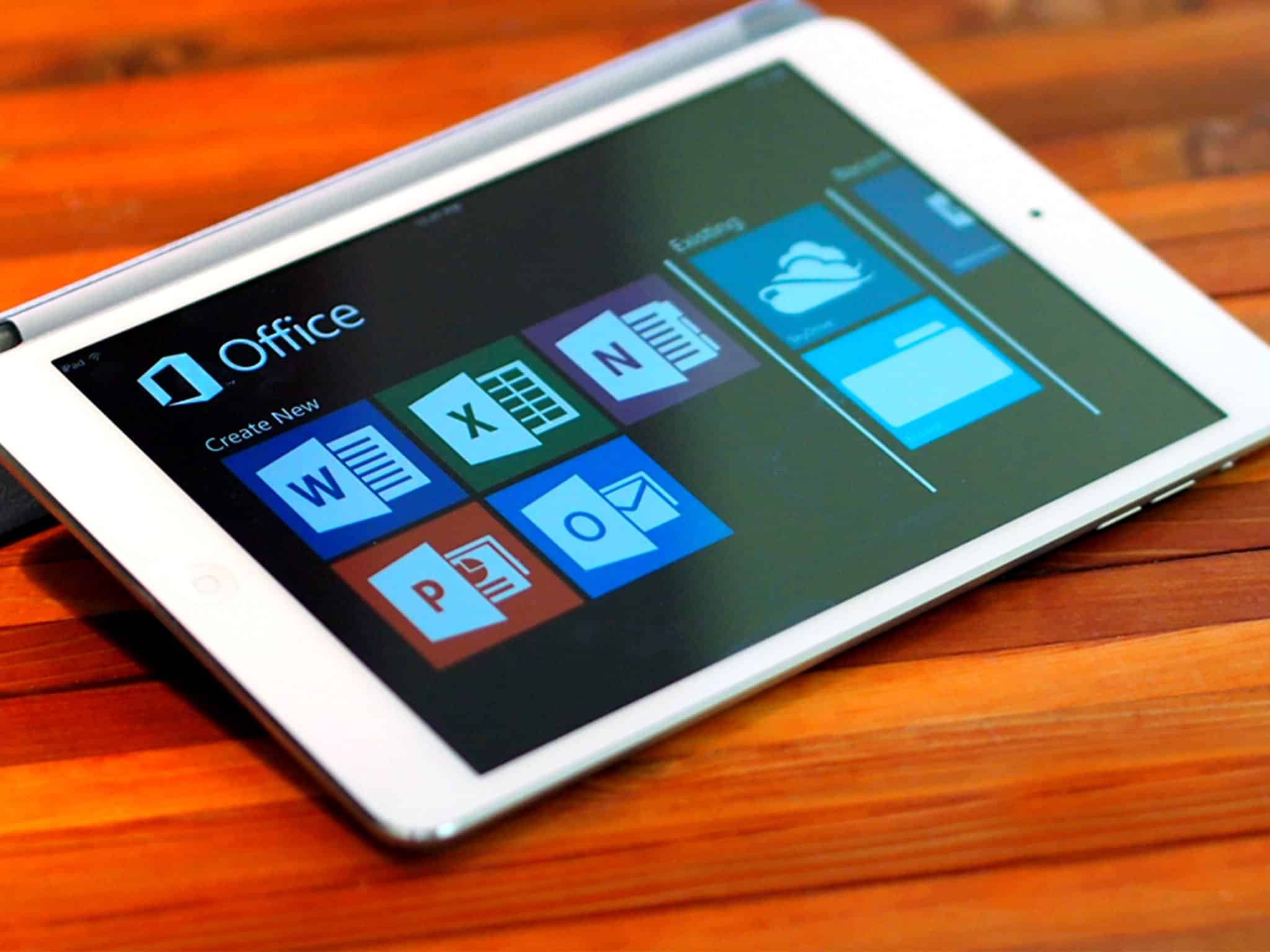410
Le logiciel Apple Pages préinstallé sur l’iPad serait une alternative à OpenOffice. Avec OpenOffice, vous utilisez toutefois de nombreux outils professionnels. Nous vous expliquons dans cet article comment utiliser OpenOffice pour la tablette Apple.
OpenOffice alternatif sur l’iPad – pas de problème avec la Web-App
Si ce n’est pas forcément Microsoft Office, il existe une alternative bureautique de classe pour l’iPad
- Avec l’application web Rollapp, vous pouvez télécharger OpenOffice gratuitement et sans installation sur l’iPad.
- Pour utiliser OpenOffice sur l’iPad, il vous suffit d’ouvrir l’application web avec un navigateur. Vous pouvez vous connecter par exemple avec un compte Google, Facebook ou Twitter.
- OpenOffice est alors diffusé sur votre iPad via une connexion en ligne (Application Virtualization). Le hic, c’est que si vous vous déconnectez, le pack Office ne fonctionne plus – un mode hors ligne tel qu’on le connaît par exemple avec Google Docs n’existe pas encore chez Rollapp.
- Vous utilisez l’OpenOffice original dans le navigateur, donc uniquement avec une connexion Internet intacte. Vous ne pouvez pas enregistrer les fichiers directement chez le fournisseur Rollapp, il est préférable d’avoir recours à un stockage dans le nuage comme Dropbox ou Google Docs
- Astuce : Open Office étant conçu pour les ordinateurs portables et les PC, vous travaillerez plus rapidement avec le programme si vous ne dépendez pas uniquement de l’écran tactile de votre iPad. Pour rendre le flux de travail plus agréable, vous pouvez miser sur des accessoires tels que l’Apple Pencil ou un clavier. Ainsi, votre tablette ressemble presque à un ordinateur portable normal.
OpenOffice dans le navigateur pas seulement pour iPad
Rollapp n’est toutefois pas seulement intéressant pour les utilisateurs d’iPad. Elle leur permet de lancer OpenOffice dans n’importe quel navigateur.
- Cela fonctionne par exemple aussi sur des PC Windows normaux – pratique si vous n’avez pas les droits pour installer des logiciels.
- Sur l’iPhone, les boutons de l’OpenOffice original sont très petits, mais le traitement de texte via l’application mobile est idéal sur un Chromebook par exemple.